Cloud Monitoring fornisce un insieme selezionato di modelli di dashboard su GitHub specifici per una serie di servizi, ad esempio Compute Engine, Cloud Storage, BigQuery e altri. Google Cloud I grafici di queste dashboard presentano una selezione di metriche pertinenti a un servizio specifico. Puoi installare questi modelli nel tuo progetto Google Cloud come dashboard personalizzate utilizzando l'API Cloud Monitoring o la console Google Cloud .
Questa pagina descrive come installare un modello disponibile dalla
consoleGoogle Cloud o archiviato nel
repository GitHub monitoring-dashboard-samples.
Ogni modello viene archiviato come file JSON.
Questa pagina descrive anche come visualizzare la dashboard nella consoleGoogle Cloud .
Questa funzionalità è supportata solo per i progetti Google Cloud . Per le configurazioni di App Hub, seleziona il progetto host di App Hub o il progetto di gestione.
Installare un modello di dashboard
Console Google Cloud
Per installare un modello di dashboard utilizzando la console Google Cloud :
-
Nella console Google Cloud , vai alla pagina
 Dashboard:
Dashboard:
Se utilizzi la barra di ricerca per trovare questa pagina, seleziona il risultato con il sottotitolo Monitoring.
Nella barra degli strumenti della console Google Cloud , seleziona il tuo progetto Google Cloud . Per le configurazioni di App Hub, seleziona il progetto host di App Hub o il progetto di gestione.
Esegui una di queste operazioni:
Per installare un modello dalla libreria disponibile nella consoleGoogle Cloud , segui questi passaggi:
- Fai clic su Modelli di dashboard.
- Trova la dashboard che vuoi installare.
- (Facoltativo) Per visualizzare l'anteprima della dashboard, selezionala.
Fai clic su playlist_add Aggiungi dashboard all'elenco e poi completa la finestra di dialogo.
La finestra di dialogo ti consente di selezionare il nome della dashboard e aggiungere etichette alla dashboard.
Per installare una dashboard caricando un file JSON:
(Facoltativo) Per installare un modello di dashboard curato, scarica il repository GitHub:
git clone https://github.com/GoogleCloudPlatform/monitoring-dashboard-samples.git
Fai clic su Crea dashboard.
Nella barra degli strumenti della dashboard, settings Impostazioni, poi JSON e infine seleziona Editor JSON.
Per una nuova dashboard, il codice visualizzato è simile al seguente:
{ "displayName": "New Dashboard", "mosaicLayout": { "columns": 12, "tiles": [] }, "dashboardFilters": [], "labels": {} }Nella barra degli strumenti dell'editor, fai clic su
Caricamento file.
Seleziona il file che contiene il modello e poi fai clic su Apri.
Una volta caricato il file, il JSON della dashboard viene aggiornato.
Se visualizzi il messaggio "Impossibile salvare la dashboard: il campo mosaicLayout.tiles[0] ha un valore non valido", seleziona Griglia nella barra degli strumenti della dashboard.
(Facoltativo) Personalizza la dashboard. Ad esempio, puoi aggiornare il titolo, aggiungere un widget di testo che indica l'origine del report, eliminare grafici indesiderati o aggiungere grafici.
Per salvare la dashboard modificata, fai clic su Salva nella barra degli strumenti.
Interfaccia a riga di comando gcloud
Per installare una definizione del dashboard utilizzando Google Cloud CLI, segui questi passaggi:
Assicurati che la definizione della dashboard sia accessibile al tuo sistema locale.
Per le dashboard archiviate nel repository GitHub, puoi salvare dashboard specifiche oppure scaricare l'intero repository:
git clone https://github.com/GoogleCloudPlatform/monitoring-dashboard-samples.gitIdentifica i dashboard che vuoi installare.
Ad esempio, nel repository GitHub, la directory
monitoring-dashboard-samples/dashboards/computecontiene un file denominatogce-vm-instance-monitoring.json.Esegui il comando
gcloud monitoring dashboards createe fornisci la rappresentazione JSON della dashboard.Ad esempio, per installare la dashboard
gce-vm-instance-monitoring.json, emetti il seguente comando:gcloud monitoring dashboards create --config-from-file=gce-vm-instance-monitoring.json --project=PROJECT_IDPrima di eseguire il comando precedente, sostituisci quanto segue:
- PROJECT_ID: l'identificatore del progetto. Per le configurazioni di App Hub, seleziona il progetto host di App Hub o il progetto di gestione.
API Cloud Monitoring
Per installare una definizione del dashboard utilizzando Google Cloud CLI, segui questi passaggi:
Assicurati che la definizione della dashboard sia accessibile al tuo sistema locale.
Per le dashboard archiviate nel repository GitHub, puoi salvare dashboard specifiche oppure scaricare l'intero repository:
git clone https://github.com/GoogleCloudPlatform/monitoring-dashboard-samples.gitIdentifica i dashboard che vuoi installare.
Ad esempio, nel repository GitHub, la directory
monitoring-dashboard-samples/dashboards/computecontiene un file denominatogce-vm-instance-monitoring.json.Chiama il numero
dashboards.createe fornisci la rappresentazione JSON della dashboard. Nella chiamata API, il progetto padre è il progetto in cui creare il monitoraggio sintetico. Per le configurazioni di App Hub, seleziona il progetto host di App Hub o il progetto di gestione. Questo campo ha il seguente formato:projects/PROJECT_ID
Per saperne di più, consulta la pagina Creare e gestire dashboard.
Visualizzare la dashboard installata
Ogni file nel repository crea una nuova dashboard personalizzata. Ad esempio,
il file gce-vm-instance-monitoring.json crea una dashboard con il titolo
"Monitoraggio delle istanze VM GCE". Per visualizzare questa dashboard:
-
Nella console Google Cloud , vai alla pagina
 Dashboard:
Dashboard:
Se utilizzi la barra di ricerca per trovare questa pagina, seleziona il risultato con il sottotitolo Monitoring.
- Nella barra degli strumenti della console Google Cloud , seleziona il tuo progetto Google Cloud . Per le configurazioni di App Hub, seleziona il progetto host di App Hub o il progetto di gestione.
- Nell'elenco delle dashboard, fai clic su "Monitoraggio delle istanze VM GCE". Se hai molte dashboard, potresti voler filtrare per dashboard personalizzate o per il nome della nuova dashboard.
Il seguente screenshot mostra la parte della dashboard installata:
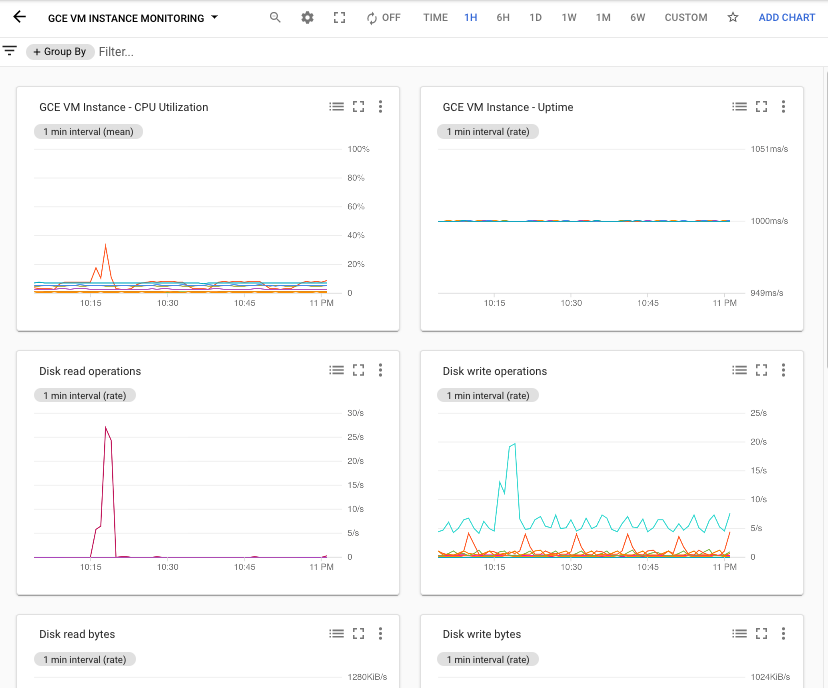
Aggiungere o rimuovere etichette definite dall'utente
Le etichette possono aiutarti a individuare le dashboard in base al tipo di contenuti
che visualizzano. Ad esempio, potresti aggiungere l'etichetta prod alle dashboard
che mostrano informazioni sui sistemi di produzione. Allo stesso modo, potresti
aggiungere l'etichetta staging per indicare che la dashboard mostra informazioni
sui sistemi di staging.
Puoi aggiungere etichette solo alle dashboard personalizzate. Quando una dashboard mostra il pulsante Aggiungi etichette alla dashboard, puoi configurare le etichette da applicare alla dashboard.
Per aggiungere o rimuovere etichette definite dall'utente in una dashboard personalizzata:
-
Nella console Google Cloud , vai alla pagina
 Dashboard:
Dashboard:
Se utilizzi la barra di ricerca per trovare questa pagina, seleziona il risultato con il sottotitolo Monitoring.
- Nell'elenco delle dashboard, individua la dashboard e poi fai clic su Aggiungi etichette alla dashboard.
- Esegui una delle seguenti operazioni:
Per creare un'etichetta e aggiungerla alla dashboard, nella sezione Crea una nuova etichetta, inserisci il nome dell'etichetta nella casella di testo e poi fai clic su Crea e applica.
- Per configurare le etichette da aggiungere alla dashboard, fai clic su arrow_drop_down Seleziona le etichette da applicare, seleziona le etichette e poi fai clic su Ok.
- Per salvare le modifiche, fai clic su Conferma.

